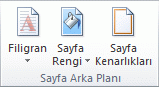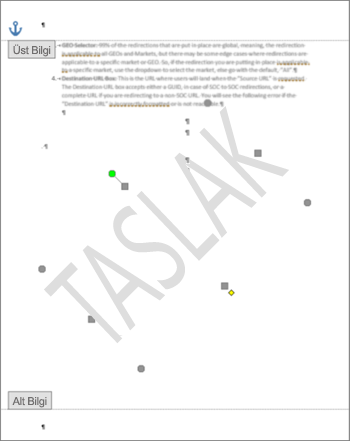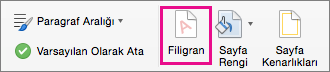-
Tasarım > Filigran’ı seçin.
-
Filigranı Kaldır’ı seçin.
Üst bilgi alanına tıklayarak bir filigranı kaldırma
Filigranı Kaldır'ı kullanarak filigranı silemiyorsanız, bunu deneyin:
-
Sayfanın üst kısmına doğru çift tıklayarak üst bilgi alanını açın.
-
4 yönlü bir ok görene kadar imleci filigranın üzerinde tutun.
-
Filigranı seçin.
-
Klavyenizde Delete tuşuna basın.
-
Tüm filigranları kaldırmak için gerekirse yineleyin.
-
Tasarım > Filigran’ı seçin.
-
Filigran Ekle kutusunda Filigran yok öğesini seçin.
Üst bilgi alanına tıklayarak bir filigranı kaldırma
Filigranı Kaldır'ı kullanarak filigranı silemiyorsanız, bunu deneyin:
-
Sayfanın üst kısmına doğru çift tıklayarak üst bilgi alanını açın.
-
Filigranı seçmek için tıklayın.
-
Klavyenizde Delete tuşuna basın.